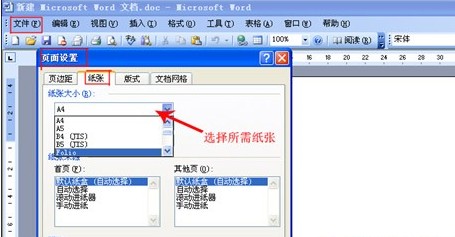打印机打印完走纸解决方法
一、 故障现象:
使用连续纸打印时,打完后多走纸张,或者打印内容逐渐下移、或者跳页打印
二、 解决方法:
此问题一般是软件所选纸张与实际打印纸张规格不一致造成,请按以下方法设置纸张
1、 打开打印服务器属性:
Windows 2000\XP操作系统 “开始”-“控制面板”-“打印机和传真”,点击页面上的“文件”-“服务器属性”
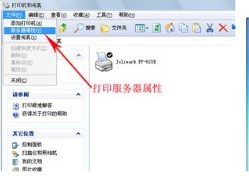
Windows 7 \ 8 \ 8.1操作系统 “控制面板”-“硬件和声音”- “查看设备和打印”,左键点击打印机图标,选择上面“打印服务器属性”
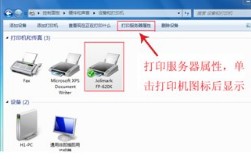
2、自定义纸张:先测量纸张尺寸,在打印服务器属性里面选择“创建新格式\新表单”,在“表格名\表单名”里面填入自定义纸张名称,并在下面“纸张大小”里面填入纸张宽度和高度(请注意纸张宽度数值,80列打印机宽度不要超过21.59cm),设置好后点击“保存格式\表单”

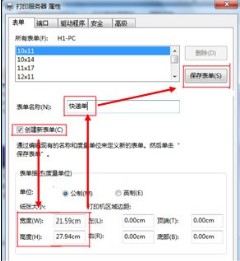
3、 在打印机属性里面选择可用纸张格式:
Windows 2000\XP操作系统 “开始”-“控制面板”-“打印机和传真”,点击页面上的“文件”-““开始”-“控制面板”-“打印机和传真”,右击打印机图标,选择“属性”-“设备设置”
Windows 7 \ 8 \ 8.1操作系统 “控制面板”-“硬件和声音”- “查看设备和打印”,右击打印机图标,选择“打印机属性”-“设备设置”
在“设备设置”的“滚动进纸栏”中选择前面定义的纸张后点击“应用”或“确定”
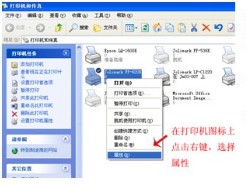
4、 设置打印首选项纸张:
点击打印机属性中的“常规”-“打印首选项”-“高级”,在“纸张/输出”选项里“纸张规格”栏选择刚才自定义的纸张后点击“应用”或“确定”
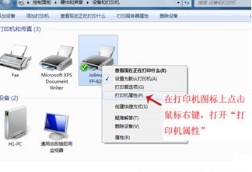
5、 一般软件默认纸张都是A4纸张,以上自定义纸张设置完成后,需要在当前使用的软件或文档里面选择相应的纸张规格,例如以下是word、excel 常见软件的纸张设置方法(其他软件的具体操作方法请咨询软件客服):
Word、Excel、WPS等办公软件的纸张设置路径:“文件”-“页面设置”-“纸张(大小)”,选择自定义纸张的名称